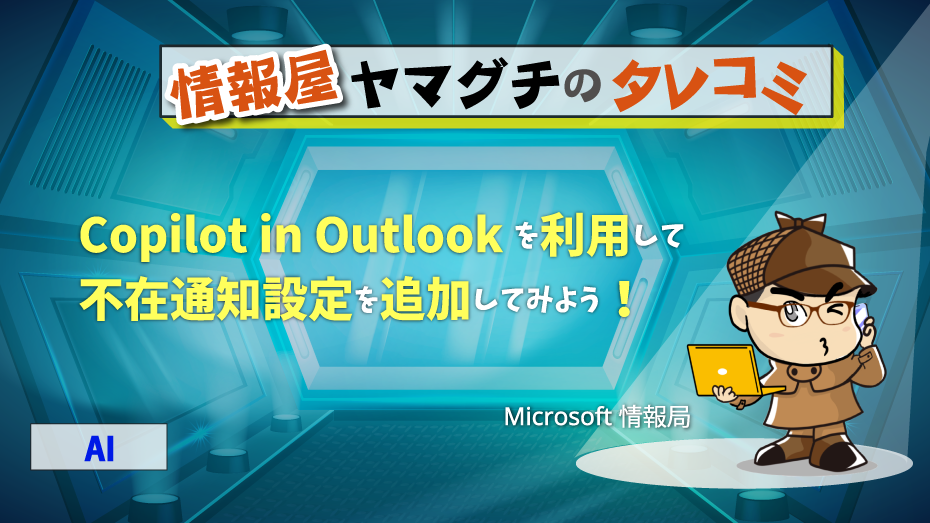
どうも、株式会社ソフトクリエイト 戦略ビジネス部 で情報屋やってます。山口です。
普段は企業様向けに Microsoft 365 活用のご支援をおこなっています。
今回の投稿では、Outlook の Copilot 機能を使って簡単に不在通知を設定する方法をご紹介します(^^
別にやらなくても良いや・・・と思う方もいるかと思いますが、長期休暇や外部トレーニング等で、業務ができない際に、周りへの気配りとして設定したほうが良いと思います(^^;
Copilot in Outlook を利用して不在通知設定を追加してみよう!
Outlook New を起動し、「Copilot」アイコンをクリックします。
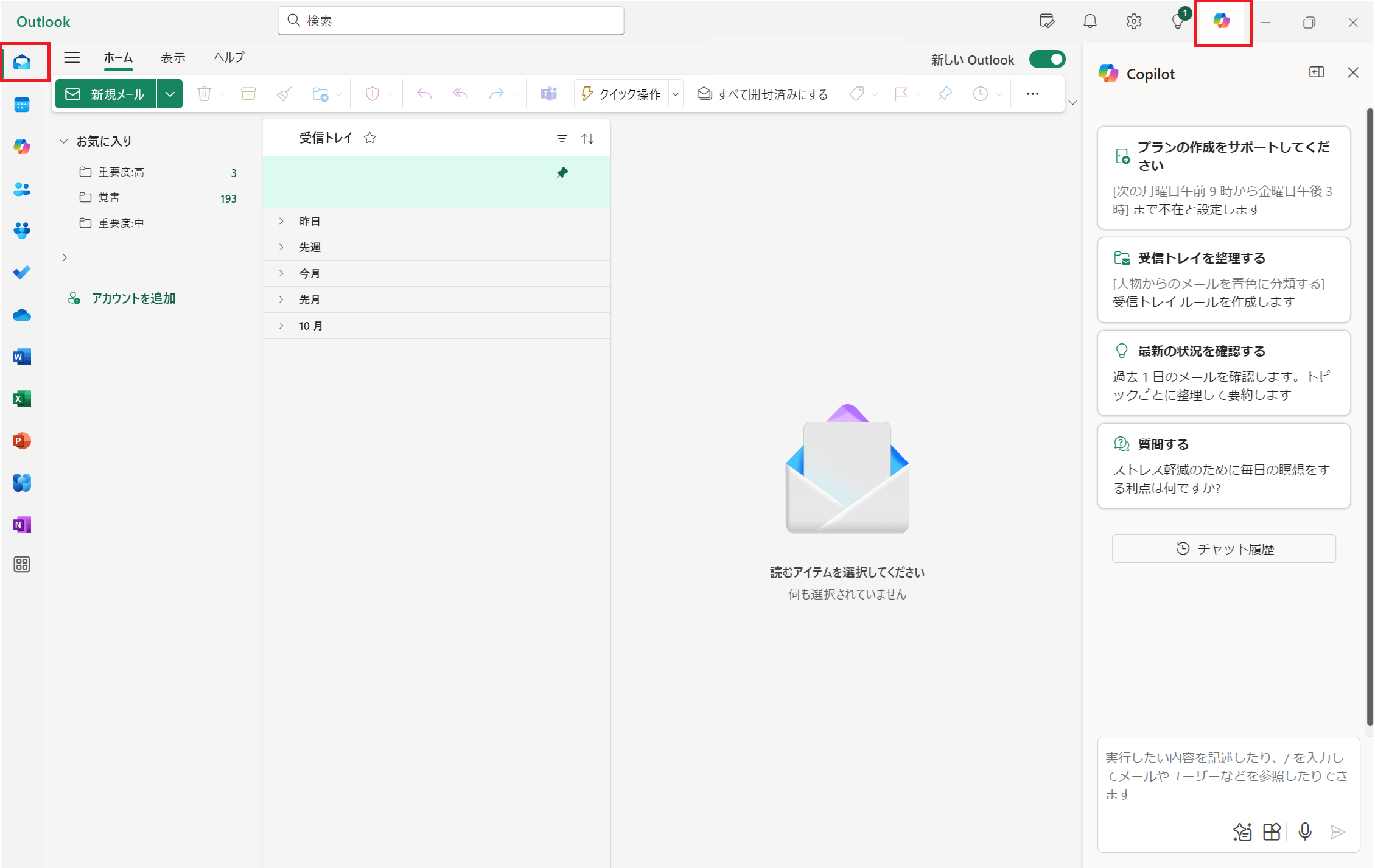
期間を指定し、不在設定をしたい旨を依頼すると、不在設定の追加まで行われますので、「設定を管理する」をクリックします。
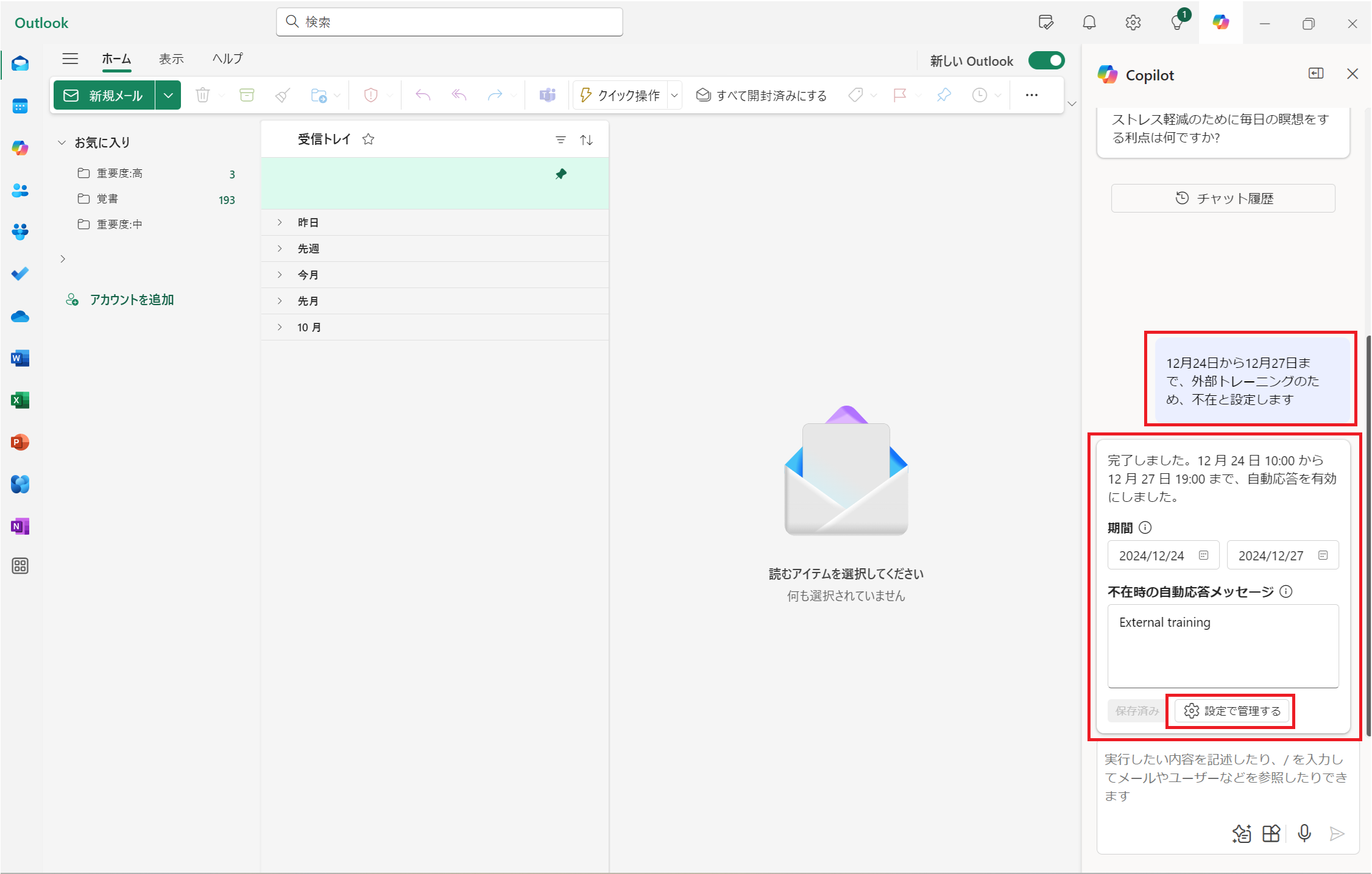
自動応答の設定画面が表示されるので、送信文面等を変更し、「保存」をクリックします。
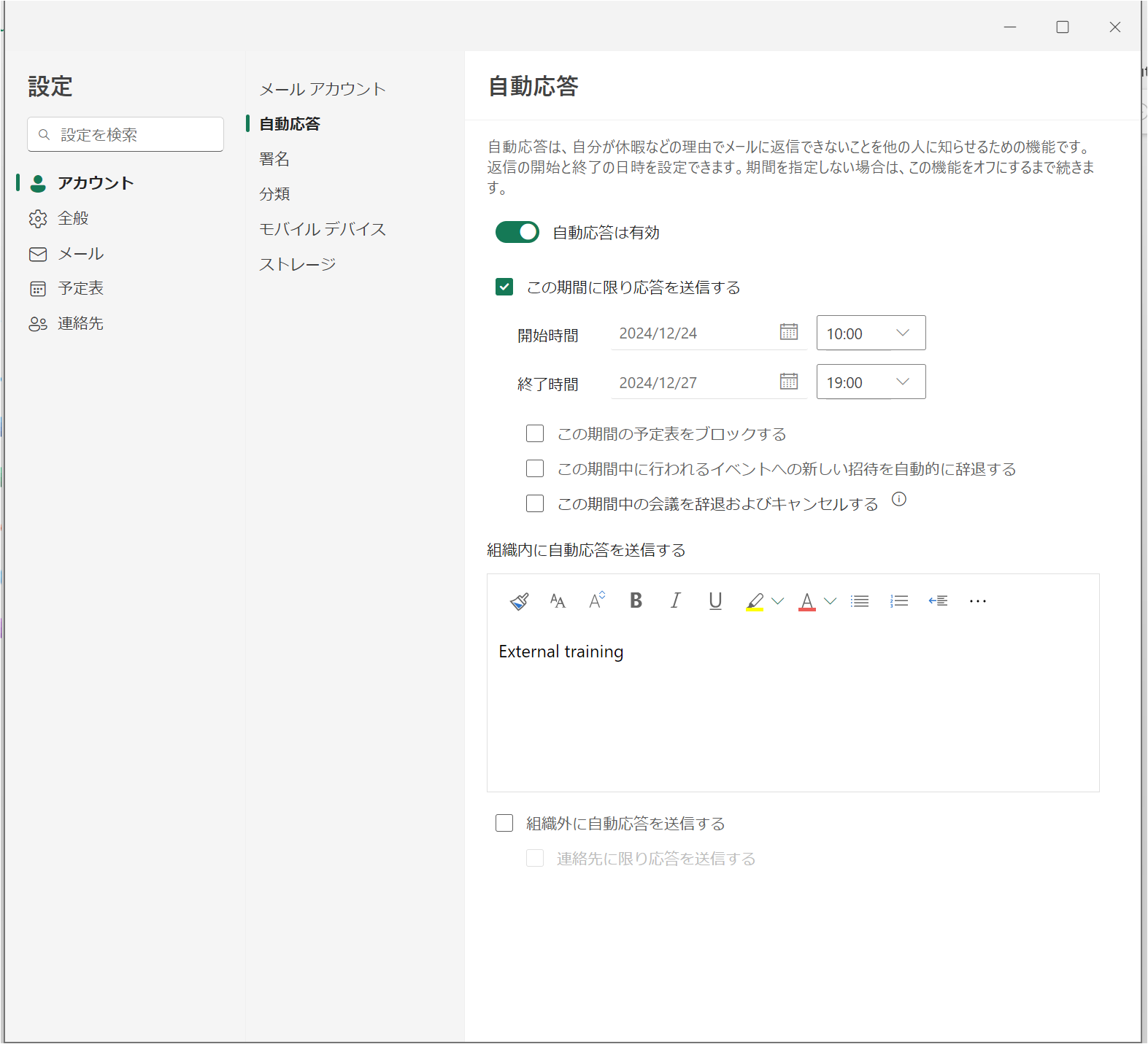
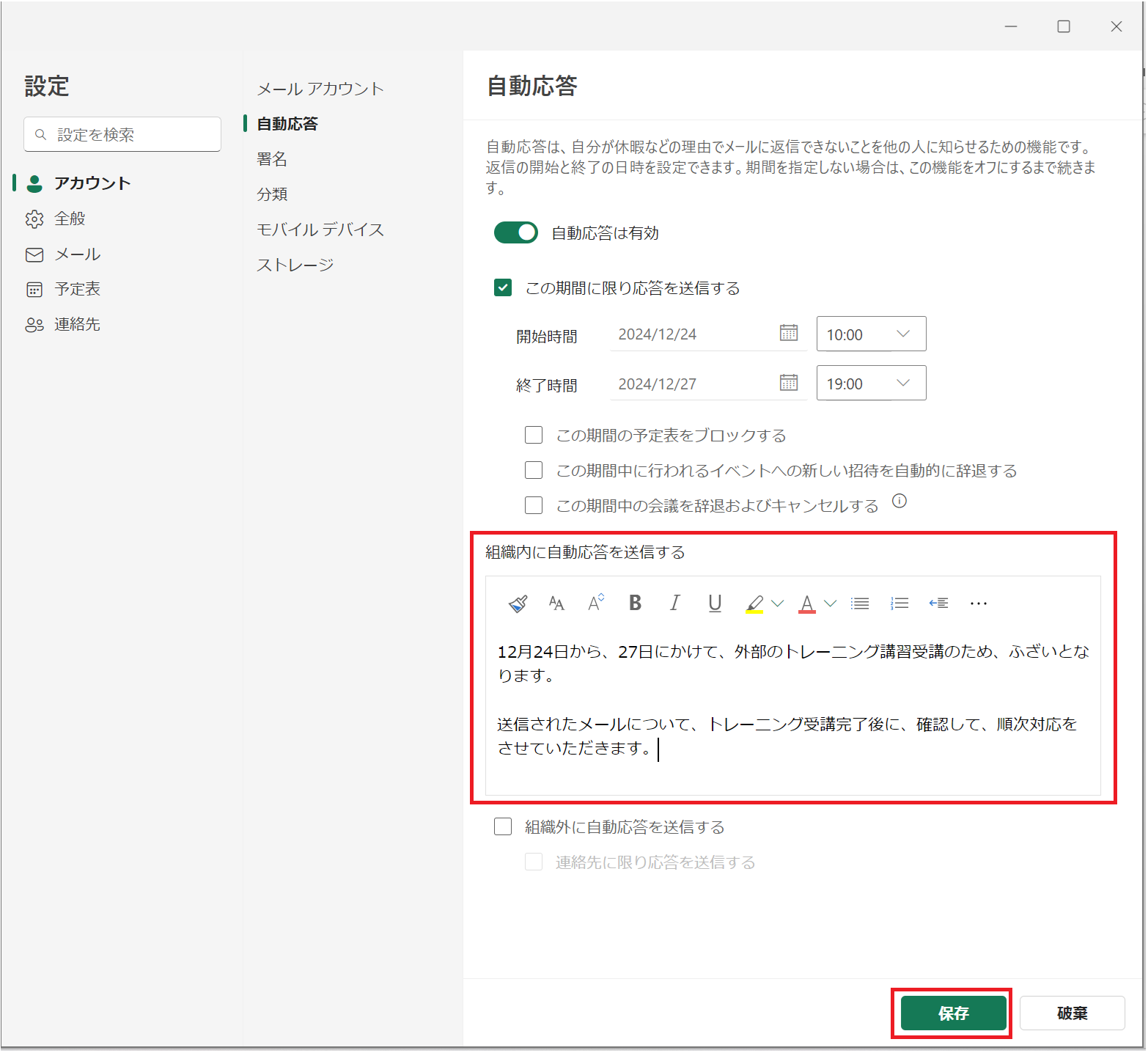
不在通知を設定以外にも Outlook の Copilot 機能を使って、意外なことが Copilot に相談すれば簡単にできたりするので、ぜひ、色々試してみて、活用してみてください!(^^
※ 本投稿は、弊社で運営していますソフクリ365倶楽部のTeams投稿等で案内した内容を再編したものになります。ソフクリ365倶楽部のプレミアム会員様については、倶楽部への投稿や技術情報の投稿等を閲覧、アクションすることが可能です。








